L’Apple TV est sans conteste l’un des boîtiers de streaming multimédia les plus polyvalents que vous puissiez acheter aujourd’hui. Vous pouvez diffuser vos contenus préférés en streaming, l’utiliser avec FaceTime, jouer à des jeux vidéo, et bien plus encore, sans avoir à attacher un téléphone, une tablette ou un PC à votre téléviseur. En fait, c’est comme un iPhone pour votre téléviseur avec une télécommande en plus.
Apple a fait en sorte que ses télécommandes soient faciles à utiliser et a même mis à jour celle-ci sur la dernière version de l’Apple TV. Heureusement, ce guide vous montrera comment utiliser une manette avec le boitier multimédia de la marque à la Pomme.
Présentation de l’Apple TV et de ses fonctionnalités de jeu
L’Apple TV est un lecteur multimédia avec destiné à être utilisé avec une télévision pour la lecture de contenus divers grâce à l’écosystème d’Apple ou par le biais de services sur Internet. C’est un dispositif qui dipose d’une prise HDMI, d’un port Ethernet et une compatibilité WiFi pour la connexion sans fil.
Il est possible d’y installer des applications comme Netflix, Amazon Prime Video, Disney+ ou encore YouTube. Le périphérique est livré avec une télécommande avec un design sobre et élégant. Également, il aussi aussi envisageable pour les jeux vidéo d’y attacher une manette standard de PS4 (voire de PS5) ou de XBOX.
La télécommande de l’Apple TV

La télécommande fournie avec l’Apple TV 4K porte deux noms : la Siri Remote dans les régions qui prennent en charge Siri et Apple TV Remote pour les autres.
La télécommande originale fournie avec le modèle Apple TV 4K comporte un anneau blanc autour du bouton Menu. Lorsque Apple a mis à jour terminal en 2021, elle a remplacé la télécommande par une nouvelle version argentée.
Par ailleurs, le modèle fourni avec la version HD est un modèle de la génération précédente. Son aspect général et ses fonctions sont identiques, mais il ne possède pas l’anneau blanc.
Les appareils Apple TV de troisième et deuxième génération sont livrés avec la même télécommande Apple Remote argentée (remarquez le changement de nom). L’ensemble Apple TV de première génération était livré avec une télécommande blanche et encombrante, également appelée Apple Remote.
La télécommande Apple est équipée d’une batterie et se recharge avec le câble lightning fourni dans la boîte. L’Apple Remote n’est pas le seul périphérique compatible avec ce boitier multimédia.
Les avantages à connecter une manette à l’Apple TV
Si vous jouez sur votre terminal, vous sentez peut-être le besoin d’y connecter une manette pour améliorer votre expérience. Avec Shadow, en remote play ou encore avec sur les jeux de l’App Store, une manette s’avère parfois plus confortable. En effet, l’utilisation d’une manette offre plusieurs avantages par rapport à la télécommande Siri Remote fournie avec l’Apple TV.
Tout d’abord, les manettes de jeu sont généralement plus ergonomiques et confortables à tenir que la télécommande Siri Remote. Elles sont conçues pour les jeux et disposent de sticks analogiques et de boutons avec une ergonomie étudiée pour un usage dans les jeux vidéo.
En outre, les manettes offrent une plus grande précision et réactivité dans les jeux qu’une simple télécommande. Cela est particulièrement important pour les jeux où il faut être précis (comme dans les FPS). Connecter une manette à l’Apple TV permet également de jouer à des jeux multi-joueurs en famille ou avec des amis.
Sur les jeux, tous ne sont pas compatibles avec la remote livrée avec l’appareil. Etant donné qu’Apple Arcade est proposé dans le Store officiel comme un service, la firme de Cupertino laisse une porte ouverte aux jeux vidéo. Aussi, si vous faites du cloud gaming.
Connecter une manette à l’Apple TV

Pour jouer à vos jeux ou avoir une alternative à la télécommande de l’Apple TV, vous pouvez jumeler une manette à votre appareil.
Compatibilité des manettes
Apple supporte officiellement les manettes sans fil des consoles suivantes :
- XBOX One / Series S / Series X
- PlayStation 4
- PlayStation 5
- MFi (Made For iPhone)
Pour plus d’informations vous pouvez consulter la liste officielle des manettes supportées.
Les étapes pour connecter une manette
Grâce au Bluetooth supporté nativement par les manettes des consoles de jeux et par le lecteur multimédias de la marque à la Pomme, l’apparaige est facilité à son maximum.
En premier lieu rendez-vous dans le paramètres Bluetooth de votre lecteur Apple TV et sélectionner « Ajouter un appareil ». Ensuite, suivez la méthode appropriée ci-dessous pour la manette de PlayStation ou de XBOX. Pour les autres manettes nous vous invitons à consulter la documentation constructeur.
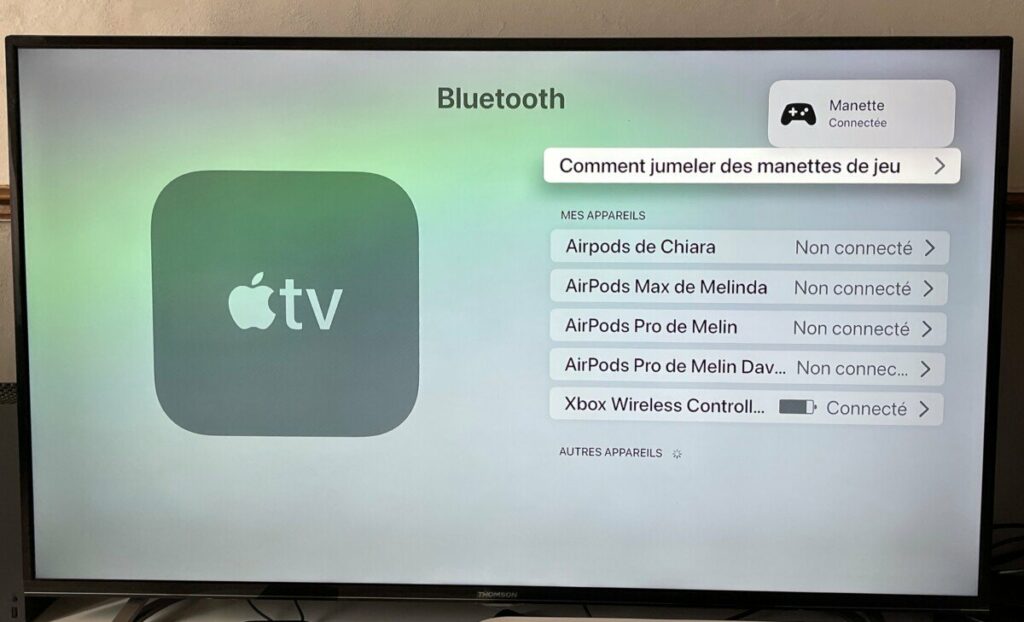
Associer une manette de PlayStation

Appuyez simultanément sur les boutons Share et Play jusqu’à ce que la barre lumineuse clignote. Sur la manette de PS5 il faut appuyer sur PS et Create. Lorsque la lumière en-dessous du pad clignote, la manette est prête à être jumélée à votre appareil.
Associer une manette de XBOX
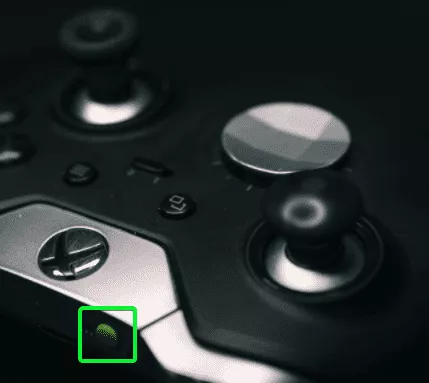
Appuyez sur le bouton Xbox et maintenez enfoncé le bouton de connexion sans fil situé sur la tranche supérieure de la manette durant plusieurs secondes. Lorsque le bouton « X » clignote, alors la manette est prête pour un appairage.
Que faire en cas de problème ?
Si vous rencontrez des difficultés pour connecter votre manette de jeu à l’Apple TV, ne vous inquiétez pas, il existe plusieurs solutions possibles. Tout d’abord, assurez-vous que votre manette est compatible avec l’Apple TV et qu’elle est mise à jour avec la dernière version du firmware. Si vous utilisez une manette Bluetooth, essayez de la désactiver et de la réactiver, ou essayez de la connecter à un autre appareil pour vous assurer qu’elle fonctionne correctement.
Si vous rencontrez toujours des problèmes de connexion, essayez de réinitialiser votre Apple TV en débranchant et en rebranchant l’appareil. Vous pouvez également essayer de réinitialiser votre manette. Si cela ne fonctionne pas, essayez de connecter votre manette à une console ou un ordinateur l’aide d’un câble USB, en suivant les instructions fournies par le constructeur.
Enfin, si vous avez besoin d’aide supplémentaire, consultez le site web du fabricant de la manette pour obtenir des conseils spécifiques sur la connexion de votre manette à l’Apple TV. Apple propose également sur son site divers guides pour accompagner les utilisateurs qui souhaitent utiliser une manette avec leur Apple TV.
En conclusion
Vous pouvez grâce à cette méthode ajouter une manette à votre Apple TV pour le contrôle quotidien, mais aussi pour les applications ou les jeux vidéo. Pratique lorsqu’on veut faire du cloud-gaming depuis un service non proposé par Apple.




